Win10任务栏通知区域图标出现异常怎么办
Win10任务栏通知区域图标会出现两种异常情况,一种是系统图标异常,声音、电池、网络等都出现无法启用的情况;另一种是已卸载应用程序图标依然在设置的列表中显示的情况。遇到这两种情况,我们可以通过重置通知区域图标的方式来解决。虽然用到注册表,但操作并不难,操作之前记得备份注册表就可以了。
推荐:win10系统下载地址
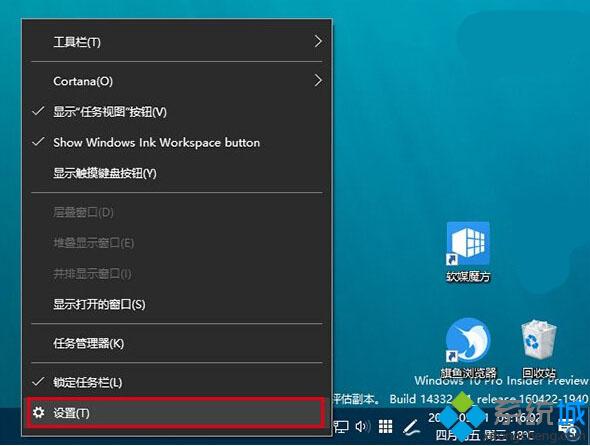
具体方法如下:
1、首先在任务栏点击右键,选择设置→通知区域,点击“选择哪些图标显示在任务栏上”(Win10正式版用户仍可采用传统方法查看),看看是否有上述两类问题出现,如下图:
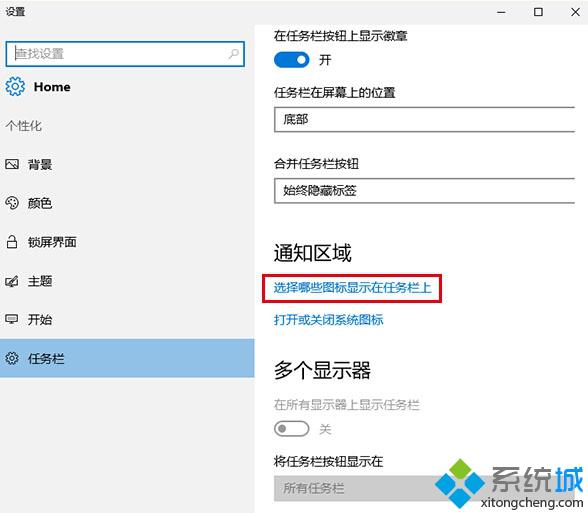
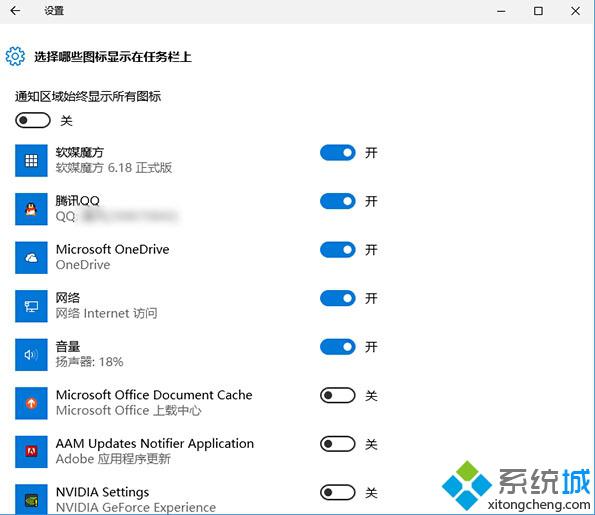
2、如果有异常,先打开任务管理器(右击任务栏→任务管理器)和注册表编辑器(在Cortana搜索栏输入regedit按回车进入)备用;
3、在注册表编辑器中定位到如下位置:
HKEY_CURRENT_USER\Software\Classes\Local Settings\Software\Microsoft\Windows\CurrentVersion\TrayNotify
4、先按住Ctrl+Shift键,然后右键单击任务栏→退出资源管理器(也可在任务管理器找到Explorer.exe进程,并将其关闭),如下图:
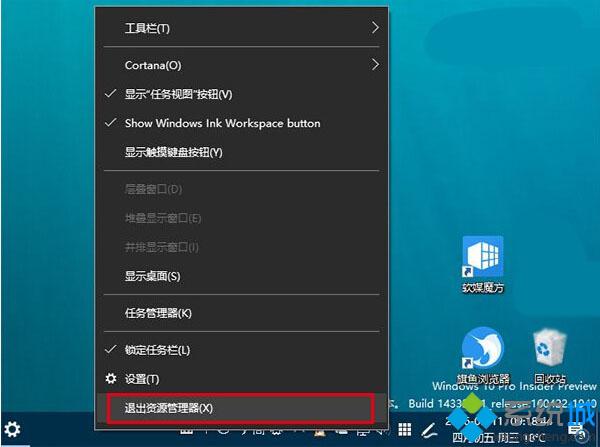
5、在注册表编辑器中删除IconStreams和UserStartTime两个值(可按住Ctrl键然后分别点击两个值,就可以一并选中,然后在被选中的任意一个值上单击右键,选择“删除”);
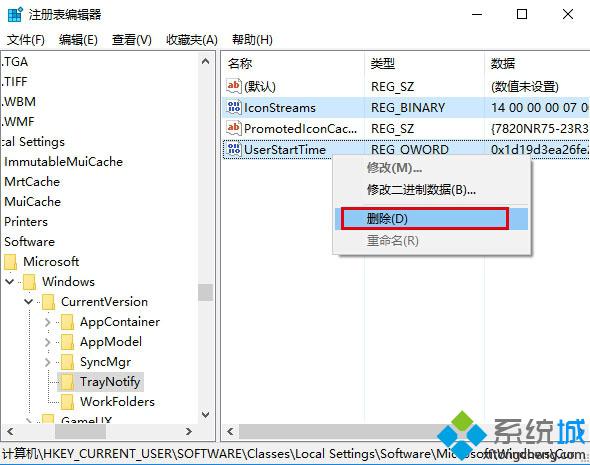
6、此时召唤出等候多时的任务管理器(如果刚才没打开,可按Ctrl+Shift+Del,点击任务管理器),点击文件→运行新任务,输入Explorer后点击“确定”运行即可(管理员权限可不勾选),如下图:
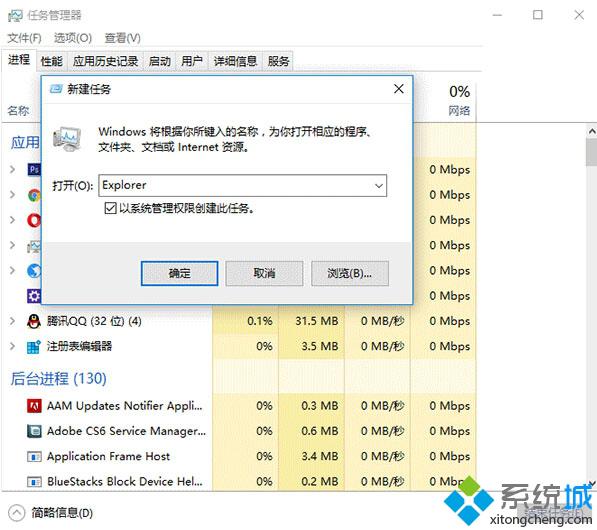
Win10重置任务栏通知区域图标的方法就介绍到这里了。如果你的Win10任务栏通知区域图标也出现异常情况,那么不妨按照上述步骤操作看看!
相关教程:win7图标异常任务栏通知区域图标任务栏通知区域不见了我告诉你msdn版权声明:以上内容作者已申请原创保护,未经允许不得转载,侵权必究!授权事宜、对本内容有异议或投诉,敬请联系网站管理员,我们将尽快回复您,谢谢合作!










